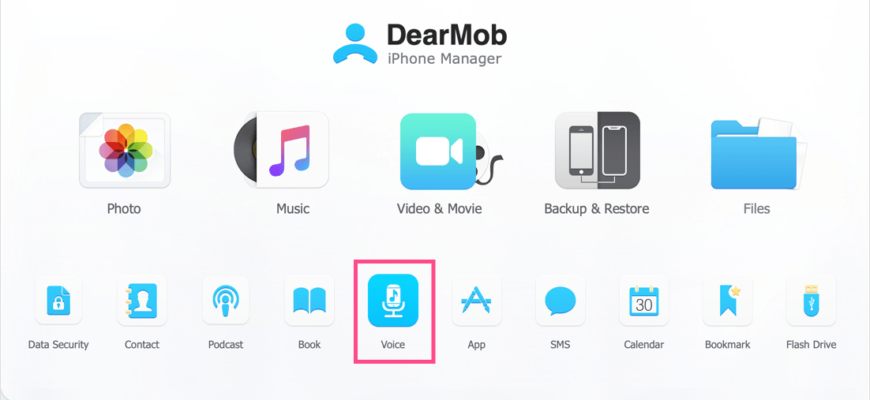W systemie iOS 13 i nowszych można włączyć funkcję Wyciszanie nieznanych rozmówców ustawienia blokowania rozmówców będących spamerami i zatrzymywania połączeń telefonicznych od nieznajomych. Nie ma jednak opcji wyciszania połączeń od jednej osoby na telefonie iPhone. Można jednak włączyć tryb cichy lub Włącz funkcję Nie przeszkadzać jak wyciszyć wszystkie przychodzące połączenia telefoniczne. Jeśli chcesz wyciszyć połączenia tylko od niektórych kontaktów, to jest to możliwe dzięki prostemu obejściu.
Jeśli chcesz ignorować połączenia na telefonie iPhone bez blokowania danej osoby lub odrzucania jej połączenia, możesz wyciszyć lub wyciszyć połączenia od konkretnego kontaktu. Niezależnie od przyczyny, oto jak można włączyć funkcję „Nie przeszkadzać” dla poszczególnych kontaktów w telefonie iPhone.
UWAGA: Metoda wyciszania jednego kontaktu polega na przypisaniu niestandardowego dzwonka (cichego dźwięku) do tego konkretnego kontaktu. Na szczęście można to zrobić za pomocą aplikacji Telefon.
Dodawanie dzwonka do iPhone’a bez iTunes lub GarageBand
Zanim przejdziesz dalej, musisz dodać cichy dzwonek do iPhone’a, ponieważ w systemie iOS nie ma opcji Brak w dzwonkach. Niestety, aby najpierw przenieść plik dzwonka do katalogu Dzwonki, potrzebny jest komputer (Windows lub Mac). Chociaż można również tworzyć i ustawiać własne dzwonki bezpośrednio z iPhone’a, korzystając z wbudowanej aplikacji GarageBand, cały proces jest nieco żmudny.
A teraz zobaczmy, jak dodać dzwonek na telefonie iPhone bez użycia iTunes.
- Pobierz i zainstalować DearMob iPhone Manager na komputerze PC lub Mac.
- Uruchom program i podłącz telefon iPhone do komputera.
- Gdy urządzenie zostanie pomyślnie podłączone, kliknij przycisk “Głos”opcja.
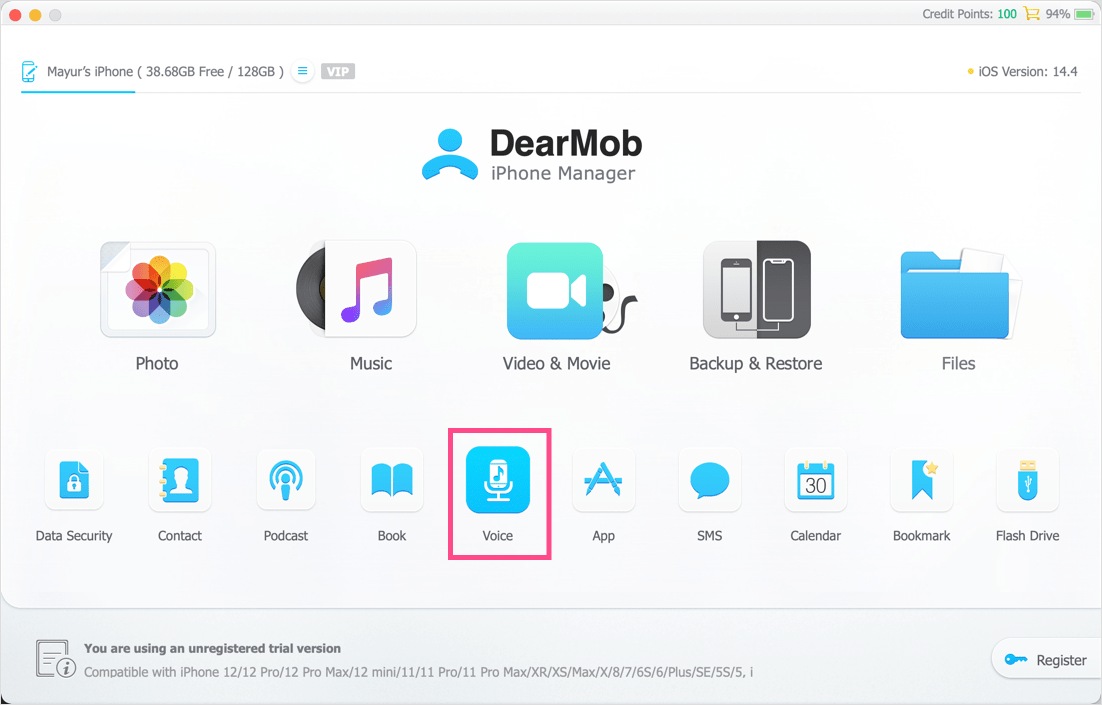
- Kliknij “Dzwonek” na lewym pasku bocznym.
- Pobierz cichy dzwonek na swój komputer.
- Kliknij “Dodaj dzwonek” w DearMob i dodaj pobrany właśnie plik dzwonka.
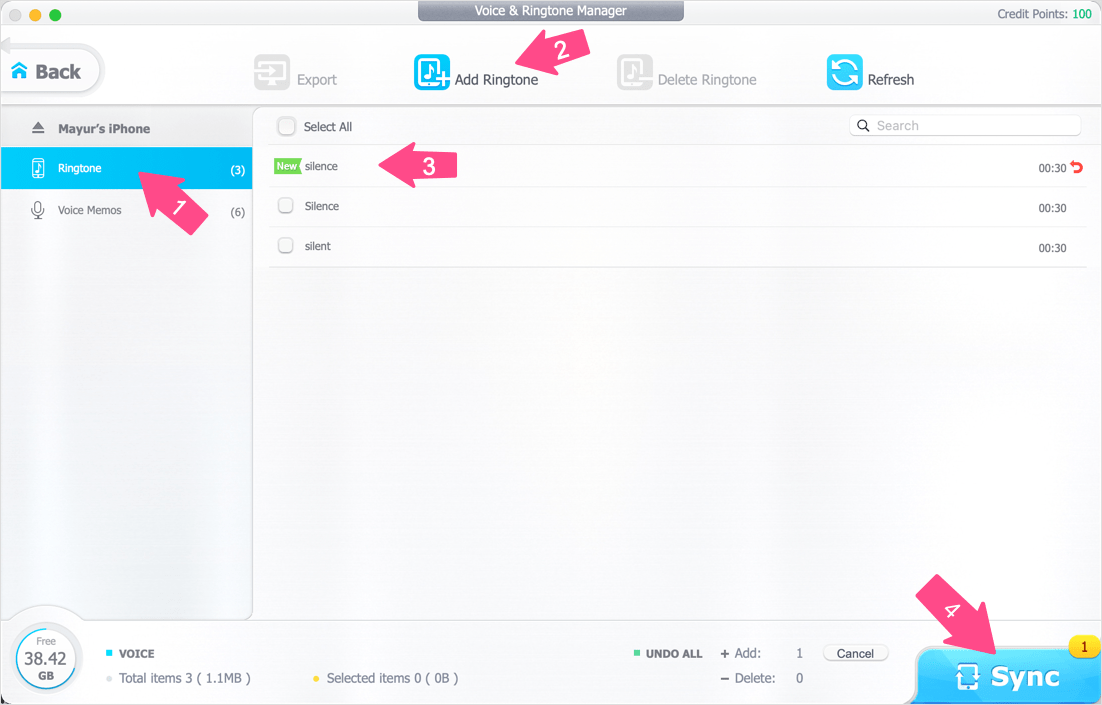
- Naciśnij przycisk Sync przycisk w prawym dolnym rogu i wybierz Kontynuuj. (Notatka: Niezarejestrowana kopia DearMob oferuje codziennie 100 punktów kredytowych do wykorzystania za darmo, a przesłanie dzwonka pochłonie 10 punktów kredytowych.)
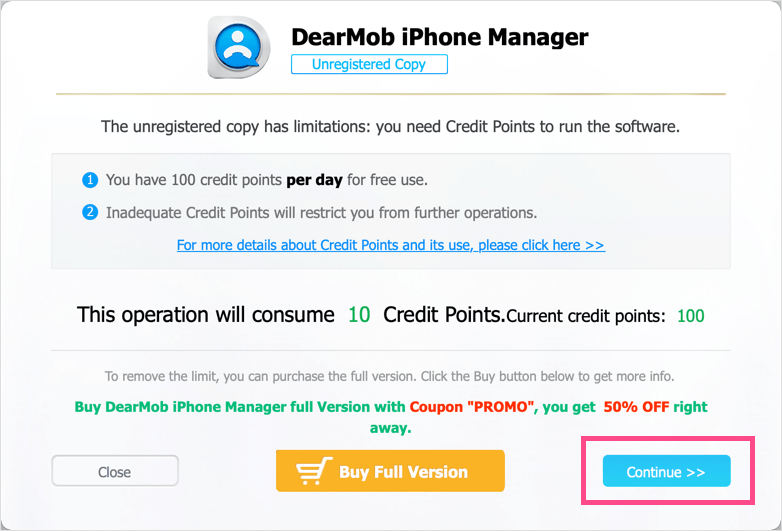
- Po zakończeniu operacji możesz odłączyć iPhone’a od komputera.
Aby potwierdzić, przejdź do Ustawienia > Dźwięki & Haptyka > Dzwonek na iPhonie. Przewiń w górę do sekcji Dzwonki i poszukaj opcji Wyciszanie dźwięk.
Jak wyciszyć poszczególne kontakty w telefonie iPhone?
Po przeniesieniu cichego dzwonka czas przypisać go do kontaktu na telefonie iPhone. Aby to zrobić, wykonaj poniższe czynności.
- Otwórz aplikację Telefon i wyszukaj kontakt, który chcesz wyciszyć dla połączeń telefonicznych.
- Stuknij przycisk Edytuj stronę opcja w prawym górnym rogu.
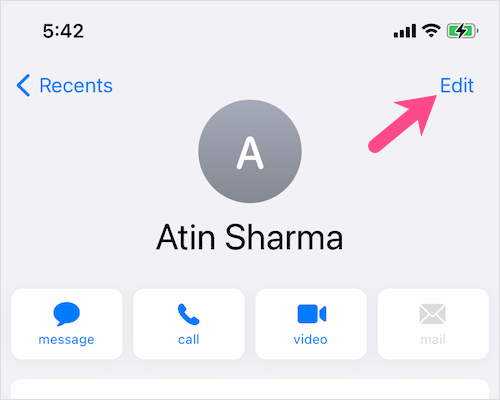
- Stuknij w Dzwonek i wybierz opcję Wycisz dzwonek.

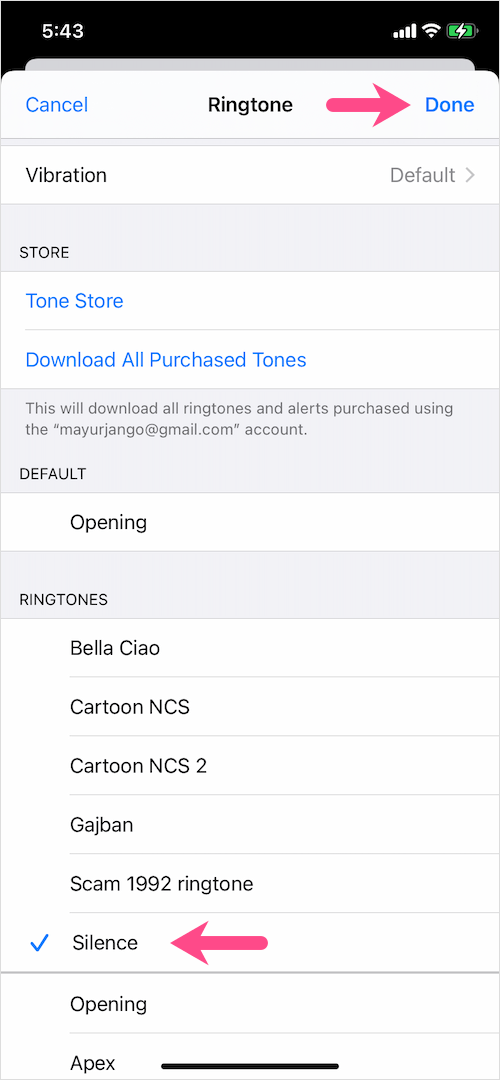
- Naciśnij przycisk Gotowe w prawym górnym rogu.
- Stuknij ponownie przycisk Gotowe, aby zapisać zmiany.
Teraz możesz zobaczyć, że określony kontakt ma przypisany własny dzwonek.
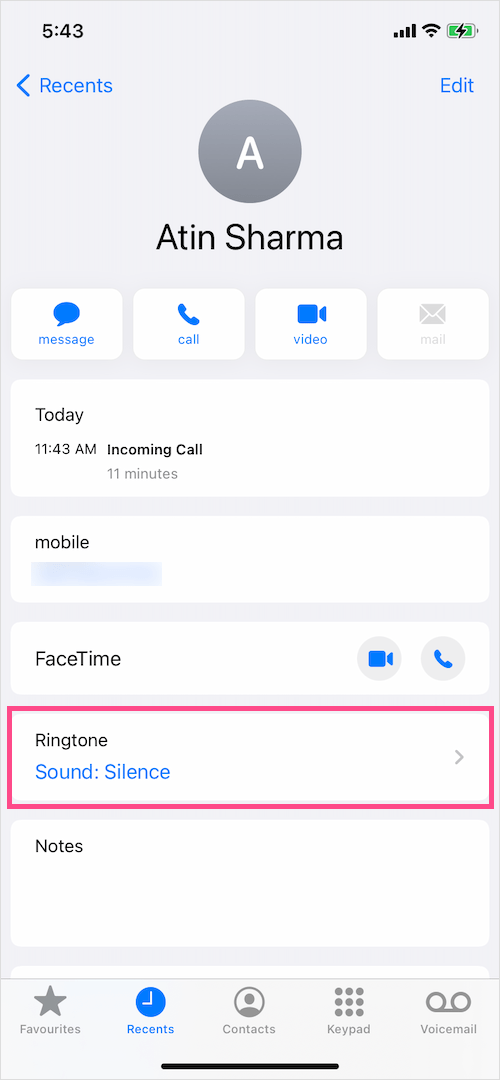
To jest to. Teraz iPhone będzie cicho dzwonił za każdym razem, gdy dana osoba do Ciebie zadzwoni, niezależnie od tego, czy urządzenie jest w trybie cichym, czy nie. Możesz odebrać lub odrzucić połączenie albo pozwolić mu dzwonić w ciszy, aż samo się rozłączy. Połączenia telefoniczne od wszystkich pozostałych kontaktów będą wykonywane normalnie.
Oto sprytna sztuczka, która pozwala wyciszyć pojedynczy kontakt. Jedynym minusem jest to, że trzeba to zrobić indywidualnie dla wszystkich żądanych kontaktów.
WSKAZÓWKA: Użytkownicy mogą szybko wyciszyć połączenie przychodzące, nie odrzucając go ani nie odrzucając. Aby to zrobić, naciśnij przycisk boczny (przycisk uśpienia/obudzenia) lub jeden z przycisków głośności. Nadal możesz odbierać połączenia, dopóki nie zostaną odrzucone lub nie trafią na pocztę głosową.
Wyciszanie wiadomości tekstowych od określonej osoby
Jeśli chcesz włączyć funkcję „Nie przeszkadzać” dla określonego kontaktu tylko w odniesieniu do wiadomości, wykonaj poniższe czynności.
- Przejdź do aplikacji Telefon i wybierz kontakt.
- Stuknij przycisk wiadomości.
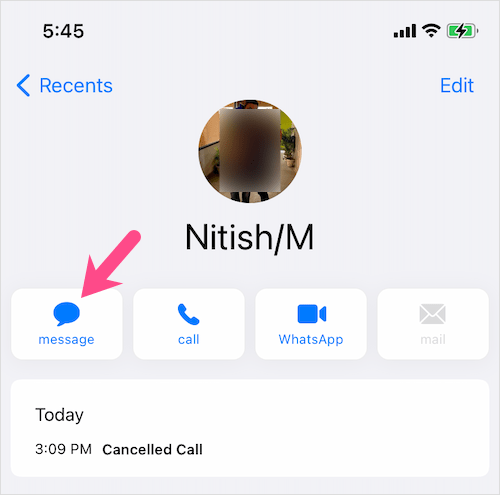
- Następnie stuknij zdjęcie profilowe kontaktu.
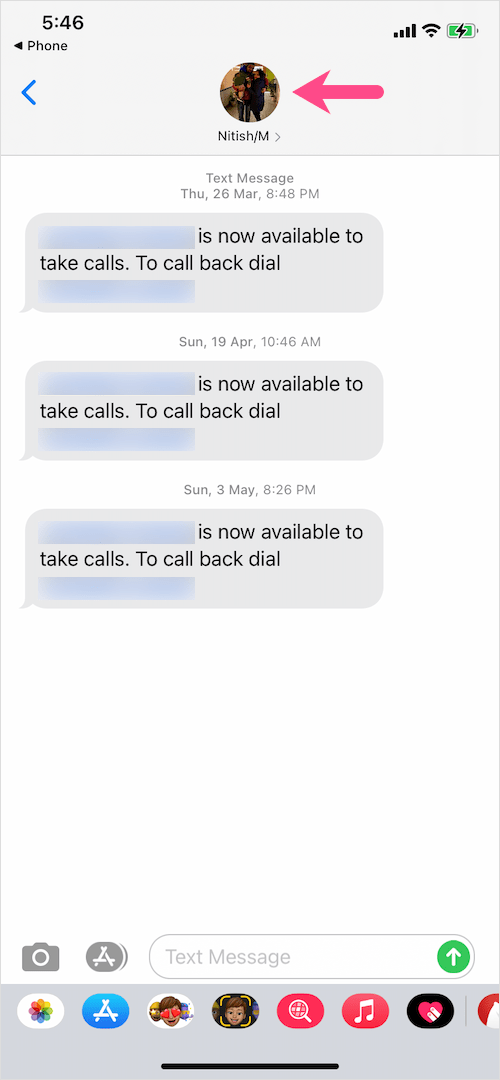
- Stuknij przycisk info przycisk.
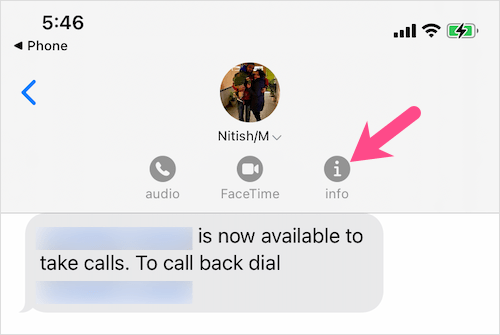
- Włącz przycisk przełączający obok “Ukryj alerty” i naciśnij przycisk Gotowe.
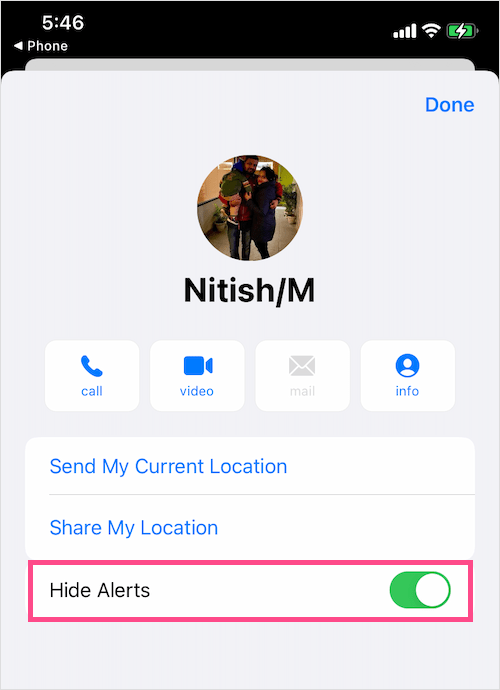
To wszystko. Teraz nie będziesz otrzymywać powiadomień ani alertów dźwiękowych, gdy pewna osoba wyśle Ci wiadomość tekstową lub SMS. W aplikacji Wiadomości będzie widoczna tylko plakietka powiadomienia o wyciszonych wiadomościach.
Ewentualnie , przejdź do Wiadomości i przesuń palcem w lewo na wybraną wiadomość. Następnie stuknij przycisk Ukryj powiadomienia (ikona dzwonka). Obok zdjęcia profilowego kontaktu pojawi się teraz ikona półksiężyca, informująca, że opcja Nie przeszkadzać jest aktywna dla tego kontaktu.
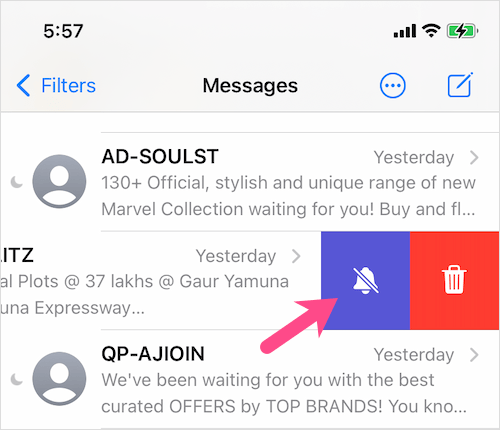
Mam nadzieję, że ten artykuł okazał się pomocny. Więcej porad i wskazówek można znaleźć w sekcji poświęconej iPhone’owi.